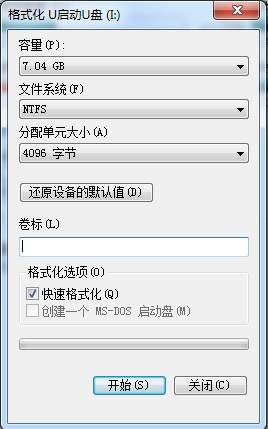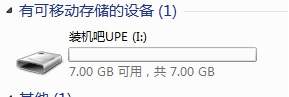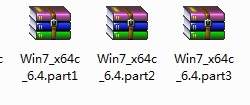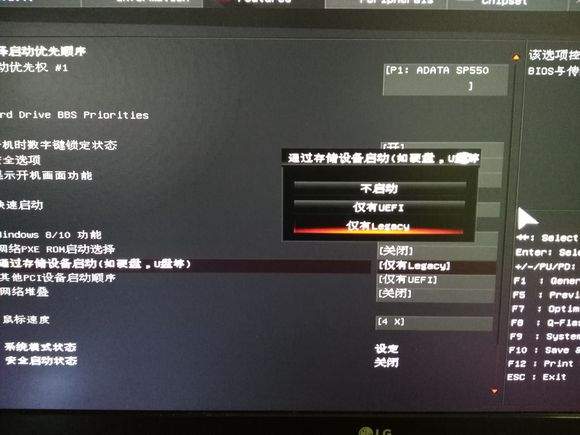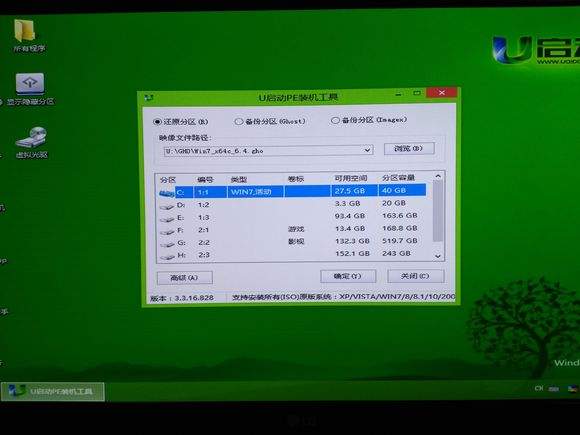电脑系统装机教程(自己装电脑怎么安装系统)
哈喽~大家好,网上找了很多装机教程,有些实在是啰里啰唆,于是去电脑吧找了个大神的教程分享给大家,(已获授权)。GO~
今天比较有空特别发个贴子教新手怎么做系统U盘、在新平台上安装WIN7。
第一步先说说怎么做系统U盘,制做工具我也一并上传到云盘大家可以去下载。首先准备好一个容量8G或以上的U盘(一些TF卡加读卡器也可以)插入电脑的USB插口(最好是后面板插口),先格式化一下,文件系统选NTFS(必需打勾不然无法拷入大容量单个文件!)
打开U盘启动盘制做工具可以看到已经检测到我插入的U盘7.4G,启动模式是HDD-FAT32,点击下侧“开始制作”,点确定。
开始制做了稍等一会。很快制做好了
不需要测试点否就可以了。打开“我的电脑”可以看到U盘现在只有7G了,有400M启动分区已经隐藏。
打开U盘把下载的WIN7镜像拷进去,这个镜像有4.3G大小。由于我没有百度云会员不能上传大于4G的单个文件所以我把它分卷压缩了,需要的朋友可以把这三个
文件放一个文件夹里随便解压一个就行了
解压后的文件放在刚做好的U盘里这个文件夹
现在U盘还有2.6G空间我们可以把一些常用的工具和电脑驱动拷进去方便使用。
接下来我们看看怎么用这个刚做好的系统U盘装系统,由于我没装虚拟机所以下面我会配上手机拍的图片大家见谅。启动电脑后看到开机画面迅速狂按DEL键进入BIOS
每个人的电脑不一样BIOS也不一样,这里我用自己的电脑简单说明一下,你们可以参考自己的主板说明书来设置。先要改电脑启动顺序为U盘优先
然后按F10保存设置,电脑会自动重启从U盘启动。如果没从U盘启动也不要急,在开机画面狂按F12键手动选择从U盘启动
从U盘启动后可以根据自己的情况选择2、3、4项进入PE。这里我选2
进入PE后会自动弹出还原系统介面,由于我们提前把WIN7备份放入了U盘指定的文件夹所以它自动就选好了,只要点确定就行了,然后喝杯荼慢慢等它自己把系统装好装好系统后记得装驱动哟
只要按照以上步骤来,装机简直so~easy~小白们一定要学会哦,不然让电脑店的奸商们给你装系统的话至少也要几十块,(而且不管多贵,他也不会给你装正版)。